方正教学笔记
第五章 方正书版表格类排版注解

排
参数:
版
<表格起点>:(<字距>)|!
注
<字距>给出从当前行某字开始排表,“!”表示表
解 格在当前层通栏居中排。缺省表示从当前行第一字排表。
<表格体>:<表行注解><项内容>{<项间隔符><项
内容>}0i ,至少一行表行
第二章 方正书版排版软件
< 表 行 注 解 > : 〖 BH〔D〔〈 顶 线 线 型 号 〉 〕 〕 〔 G
第二章 方正书版排版软件
<项内容>:表格栏内内容,可以是文字,也可以是
数学公式等,还可以是子表注解及斜线和表首注解。其
第 中〖GP〗注解用在项内容里可使表格项内容横竖转换,
五 且只对本项起作用。
节
当第一行第一栏的项内容不仅是文字而且有斜线时,
表 此时需由斜线注解和表首注解完成。
格 类
斜线注解(XX):
第 花边、底纹等)指定不同的颜色的过程,从而使输出结果也 五 节 相应地具有了颜色。
元素颜色设置:
表 格
打开“大样文件预览窗口”,按下工具栏中的“颜色设
类 置”按钮,系统将弹出“颜色设置”对话框,指示用户设置
排 元素的颜色。
版
注
解
第二章 方正书版排版软件
普通字符标色:
打开“大样预览窗口”,按下工具栏中的“字符标
第五章 表格类排版注解
教学目的要求
通过本章的学习,应掌握方正书版中简单表格排版、 嵌套子表的排版、彩色版面处理 、另面注解。
教学重点与难点
教学重点: 表格注解;表行注解;斜线注解;表首注解;子表注解 彩色注解;大样文件的标色 另面注解
方正书版第1章

16
1.5 习
题
上一页 下一页 目录
首 页
结束 下一章
17
上一页 下一页 目录 首 页 结束 下一章
6
【选择组件】对话框中的各选项说明
● 【书版主程序】: 书版主程序文件及必需的数据 文件、动态链接等。 ● 【大样预览工具】: 用于查看大样文件的工具。 ● 【外文及符号字库】: 书版所需的外文及符号显 示字库。在此,笔者建议安装该选项,以确保书版的正常 编辑。 ● 【中文字库】: 共包括46款字体。 ● 【大易输入法】: 可以输入繁体字的输入法。 ● 【五笔字型输入法】: 适合于使用五笔字型输入 法的操作者。
1.3.2 退出方正书版9.11
技巧: 按快捷键Alt+F4或双击方正书版9.11窗口左上角 的图标,即可快速地退出方正书版9.11系统。
上一页 下一页 目录
首 页
结束 下一章
12
运行方正书版9.11
操作者可通过选择【开始】|【所有程序】 |Founder|【方正书版9.11】|【方正书版 9.11】命令,或者通过双击桌面上的 图标,来启动方正书版9.11排版软件。 方正书版9.11软件启动后,屏幕上首先出 现的是启动画面,然后就可以进入方正书 版9.11窗口。
提示: 对于PSP、PSPNT和PSP Pro系统,需要 使用它们内部的重要字体功能来重置安装上去的 字体;对于文杰打印机,只需要重新启动计算机 即可。
上一页 下一页 目录 首 页 结束 下一章
9
【安装字体】对话框 (一)
● 【安装PSP31字库】: 安装供PSP3.1 使用的后端符号字库。 ● 【安装文杰字库】: 安装供文杰打印 机使用的后端符号字库。 ● 【安装NTRIP、PSP Pro E字库】: 安 装供PSPNT使用的后端符号字库。 ● 【安装PSP Pro字库】: 安装供 PSPNT使用的后端符号字库。
方正书版第三节、文字的属性
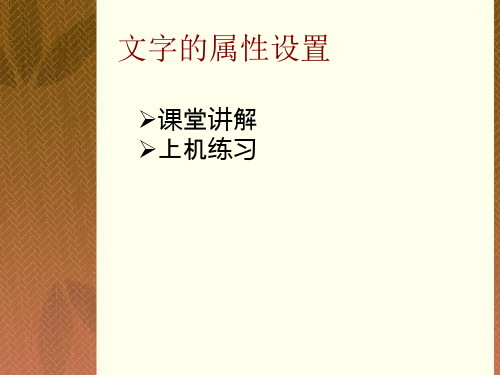
盒子的插入及编辑
插入盒子:把图元块、图像块或文字块作为 插入盒子 一个整体插入到当前文本中,插入后的对象没有 原来的属性,仅仅被当作字符,当上下文移动时, 它也随之移动。这就是盒子 方法:1、选择“文字->插入盒子”;
2、用选取工具选择要插入的对象; 3、选择“编辑->复制”或“剪切”; 4、将文字光标插入到想插入盒子的文本块中的相应位置 5、执行“编辑->粘贴”命令即可
文字的属性设置
课堂讲解 上机练习
课堂讲解
文字的字体字号设置 行距与字距的调整 长扁字得设置 盒子的插入及编辑 行格式设置 文字的变体字及装饰字设置
文字的属性一、
文字的字体字号设置
字体号 按 ctrl+f可以打开字体号面板(如下图)
文字的字体字号设置
改字号(如下图1)改字体(如下图2) ctrl+shift+<或> 大幅度的调大小 ctrl+8/9 (非数字键) 小幅度的调大小 字体字号(10h表示黑体10号) 字体后带方正的是748码字体,字体前有方正字体后有 _gbk是gbk字体,不带方正的所有字体为系统字体 右键常用字在fit.ini中可更改用记事本 窗口标题行上单击右键可设模板可把设置好得模板存储 进行多次调用
图1
图2
行距与字距的调整
行距和行间(如下图)可调整文字行与行之间的距离
பைடு நூலகம்
调整前的效果
调整后的效果
字距字间(如下图)可调整文字块中文字的字距和字间
调整前的效果
调整后的效果
行距与字距的调整
字母间距(如下图)可调整英文字母与字母之间 的距离
调整前的效果
调整后的效果
长扁字的设置
方正飞腾笔记
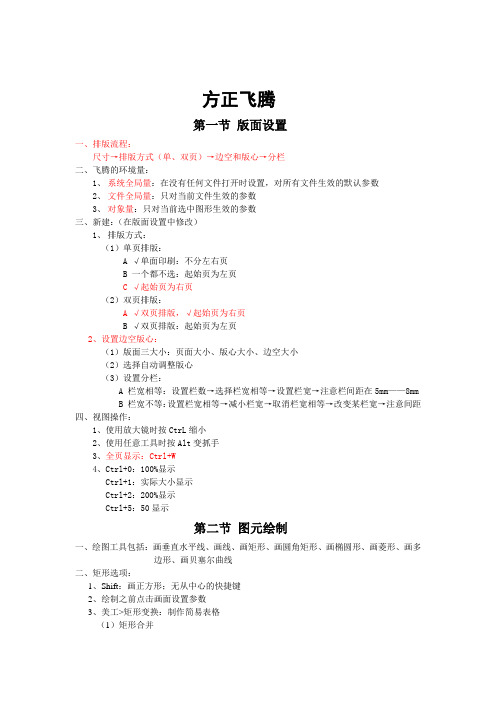
方正飞腾第一节版面设置一、排版流程:尺寸→排版方式(单、双页)→边空和版心→分栏二、飞腾的环境量:1、系统全局量:在没有任何文件打开时设置,对所有文件生效的默认参数2、文件全局量:只对当前文件生效的参数3、对象量:只对当前选中图形生效的参数三、新建:(在版面设置中修改)1、排版方式:(1)单页排版:A √单面印刷:不分左右页B 一个都不选:起始页为左页C √起始页为右页(2)双页排版:A √双页排版,√起始页为右页B √双页排版:起始页为左页2、设置边空版心:(1)版面三大小:页面大小、版心大小、边空大小(2)选择自动调整版心(3)设置分栏:A 栏宽相等:设置栏数→选择栏宽相等→设置栏宽→注意栏间距在5mm——8mmB 栏宽不等:设置栏宽相等→减小栏宽→取消栏宽相等→改变某栏宽→注意间距四、视图操作:1、使用放大镜时按CtrL缩小2、使用任意工具时按Alt变抓手3、全页显示:Ctrl+W4、Ctrl+0:100%显示Ctrl+1:实际大小显示Ctrl+2:200%显示Ctrl+5:50显示第二节图元绘制一、绘图工具包括:画垂直水平线、画线、画矩形、画圆角矩形、画椭圆形、画菱形、画多边形、画贝塞尔曲线二、矩形选项:1、Shift:画正方形;无从中心的快捷键2、绘制之前点击画面设置参数3、美工>矩形变换:制作简易表格(1)矩形合并(2)矩形分割4、美工>隐边矩形三、圆角矩形:美工>圆角矩形1、四角连动:设置四个角是否都为圆角2、宽高相等:正圆角还是椭圆角3、内圆角或外圆角4、更新块四、多边形:使用选取工具双击增加或删除点,不能任意设置边数五、贝塞尔曲线:1、按Shift画直线2、直接点击画曲线3、双击原点闭合曲线4、使用选取工具双击节点或线段进行修改:包括增删节点、改变节点类型、闭合与断开曲线六、线型和底纹:1、线型:(1)空线、单线、点划线、带箭头(2)线型选项:粗细、颜色、端点、交角2、底纹:(1)0号为无底纹(2)1号为纯色或渐变底纹(在渐变底纹中可拖拉渐变的方向)(3)取代——正常;取反——与下层图形相交的位置变成原图颜色的互补色3、花边:(1)花边线(2)字符线:支持一个字母或汉字或数字,形成字符样式的边4、视窗>花边底纹窗口:(1)视窗>花边底纹窗口(2)右键>花边底纹窗口5、图元勾边:为压在图形或图片上的图元勾边(1)直接勾边:一重或二重勾边(2)裁剪勾边:压在图形或图像上时有勾边,外部没勾边6、文字裁剪勾边:与图元勾边意义相同,只是对象换成了文字,而且可以不用关闭七、颜色:F61、视窗>调色板:(1)线型、底纹、线型+底纹(2)色调:设置颜色的深浅(3)底色透明为为色2、更多颜色在F6颜色管理器中:(展开颜色编辑项)(1)增加和删除颜色项(2)装入和存储颜色表(3)支持三种颜色模型:RGB、CMYK、灰度【当色板中没有颜色时可使用装入颜色表来恢复】第三节对象操作一、选择和移动:1、选取工具和文字工具转换:Ctrl+Q2、光标移动:(1)按住鼠标左键再点击光标键方可移动(2)文件>设置选项>环境设置Ctrl+Shift+;>版面设置>键盘移动步长二、块合并:F4;块分离Shift+F4三、块锁定:1、普通锁定:F3;解锁F32、编辑锁定:Ctrl+F3;解除锁定Ctrl+F3四、块拷贝:连续复制多个对象五、块参数:F7能够设置变形的方法:1、块参数2、旋转与变倍工具3、状态窗口六、版面>层次:1、到前面:Ctrl+Alt+E2、到后面:Ctrl+Alt+B3、前翻和后翻没有快捷键,可使用右键>层次进行更改七、块对齐:可在显示>工具条中显示块对齐选项1、等宽、等高2、中心对齐3、左右边齐、上下边齐八、美工>图元合并:重叠部分合并;非重叠部分合并九、美工>转为曲线:可将图形或文字转为曲线,即图形属性第四节文字排版一、排入文字:Ctrl+D1、支持排入的格式:通常使用txt2、直接点击:设置文字块大小排入3、拖框排入4、按Ctrl排满全版心5、自动灌文:一直排到文章尾,可自动生成新页二、输入文字:1、文本类型:段落文本2、通过美工>路径属性>排版区域,将图形转为文本框3、文字块底齐:使用选取工具双击文字块,则文字框与文字等大4、通过出文口和入文口进行串联5、编辑串联文本可使用连接和解除连接工具三、文字格式化:1、字体:C 中文字体;E英文字体;也可中英文搭配2、字号:(1)小7号——0号:数越小字越大(2)10号——96pt:数越大字越大(3)不能随意设置字号,若要设置任意大小,可使用旋转与变倍工具(4)文字>字体号Ctrl+F;以及改字体和改字号(5)文字>长扁字3、字距和字间:Ctrl+M行距和行间:Ctrl+J4、上/下标和着重点5、文本方向:正向横排、正向竖排、反向横排、反向竖排6、纵中横排:竖排中的横排,例如:1月26日7、文本对齐方式:居左(右不齐);居左(右齐);居中;居右(尾);撑满;均匀撑满8、段首大字:全篇第一个字大9、版面>图文互斥:文本绕排10.拼/注音排版:(1)输入拼音:A 必须在汉字右侧输入B 方正动态键盘>码表选项>汉语拼音C 点击左侧的方正标志可设置软键盘的大小(2)注音:同时选中汉字和拼音→文字>拼/注音排版→汉字加拼音→位置“上”11、版面>分栏:Ctrl+B12、变体字Ctrl+H:设置文字的效果,包括:立体(阴影)、勾边、粗细、空心等13、装饰字:单个文字后装饰不同形状的背景14、底纹与划线:为文字设置底纹和线型15、文字块渐变:为文字设置渐变,然后可取消文字块渐变16、复原:取消所有附加效果第五节页面设置一、页面操作:页面的翻、插、删、移1、显示菜单中设置,翻页Ctrl+E2、视窗>页面管理窗口:翻——双击页面缩略图插——点击新建按钮删——点击剪刀按钮移——选中页面后直接拖拽二、主页设置:(左下角:左、右是主页)1、主页定义:主页不是普通页面,相当于模板。
世说新语方正读书笔记

《世说新语》是南朝宋时期的一部文学名著,作者是刘义庆。
这部书主要记录了魏晋南北朝时期的一些历史人物的言行轶事,以及当时的社会风俗、道德观念等。
其中,“方正”篇是《世说新语》中的一篇,主要讲述了一些正直、有道德的人物的故事。
在阅读《世说新语·方正》时,你可以从以下几个方面进行笔记:
1. 人物特点:在每则故事中,都会出现一些具有正直品质的人物。
这些人物通常具有坚定的道德信念,不畏强权,敢于直言进谏。
例如,在“方正”篇中,就有很多关于忠臣、孝子、贞妇等人物的故事。
2. 故事情节:每则故事都有一个具体的情节,通过这些情节,我们可以了解到当时社会的风俗习惯、道德观念等。
同时,这些故事情节也往往具有一定的教育意义,可以启发我们思考如何做一个正直、有道德的人。
3. 语言表达:《世说新语》的语言简练、优美,具有很强的文学价值。
在阅读过程中,你可以关注作者如何运用修辞手法,如比喻、拟人、排比等,来描绘人物形象、表现故事情节。
4. 文化背景:《世说新语》反映了魏晋南北朝时期的社会风貌,因此在阅读过程中,你可以关注当时的文化背景,如士族阶层的地位、儒家思想的影响等。
5. 思考与启示:在阅读每则故事后,你可以思考一下这个故事给你的启示是什么?它让你明白了哪些道理?如何将这些道理应用到自己的生活中?
通过以上几个方面的笔记,相信你会对《世说新语·方正》有更深入的理解,从而更好地学习这部名著。
《方正排版》教学大纲
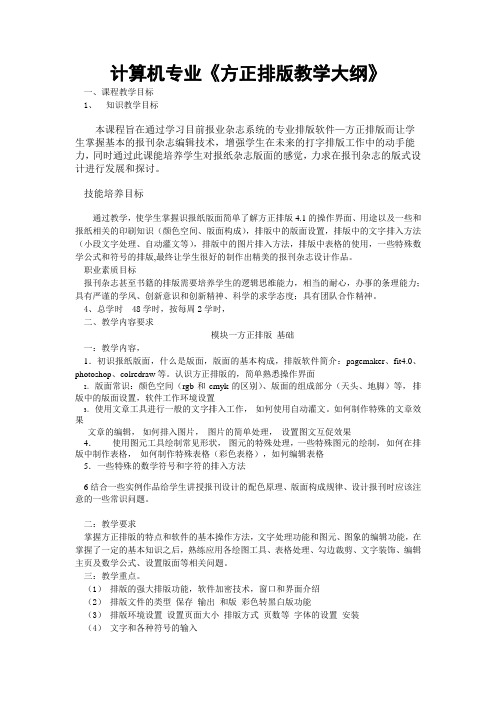
计算机专业《方正排版教学大纲》一、课程教学目标1、知识教学目标本课程旨在通过学习目前报业杂志系统的专业排版软件—方正排版而让学生掌握基本的报刊杂志编辑技术,增强学生在未来的打字排版工作中的动手能力,同时通过此课能培养学生对报纸杂志版面的感觉,力求在报刊杂志的版式设计进行发展和探讨。
技能培养目标通过教学,使学生掌握识报纸版面简单了解方正排版4.1的操作界面、用途以及一些和报纸相关的印刷知识(颜色空间、版面构成),排版中的版面设置,排版中的文字排入方法(小段文字处理、自动灌文等),排版中的图片排入方法,排版中表格的使用,一些特殊数学公式和符号的排版,最终让学生很好的制作出精美的报刊杂志设计作品。
职业素质目标报刊杂志甚至书籍的排版需要培养学生的逻辑思维能力,相当的耐心,办事的条理能力;具有严谨的学风、创新意识和创新精神、科学的求学态度;具有团队合作精神。
4、总学时 48学时,按每周2学时,二、教学内容要求模块一方正排版基础一:教学内容,1.初识报纸版面,什么是版面,版面的基本构成,排版软件简介:pagemaker、fit4.0、photoshop、colredraw等。
认识方正排版的,简单熟悉操作界面2。
版面常识:颜色空间(rgb和cmyk的区别)、版面的组成部分(天头、地脚)等,排版中的版面设置,软件工作环境设置3。
使用文章工具进行一般的文字排入工作,如何使用自动灌文。
如何制作特殊的文章效果文章的编辑,如何排入图片,图片的简单处理,设置图文互促效果4.使用图元工具绘制常见形状,图元的特殊处理,一些特殊图元的绘制,如何在排版中制作表格,如何制作特殊表格(彩色表格),如何编辑表格5.一些特殊的数学符号和字符的排入方法6结合一些实例作品给学生讲授报刊设计的配色原理、版面构成规律、设计报刊时应该注意的一些常识问题。
二:教学要求掌握方正排版的特点和软件的基本操作方法,文字处理功能和图元、图象的编辑功能,在掌握了一定的基本知识之后,熟练应用各绘图工具、表格处理、勾边裁剪、文字装饰、编辑主页及数学公式、设置版面等相关问题。
方正排版配套课第2章
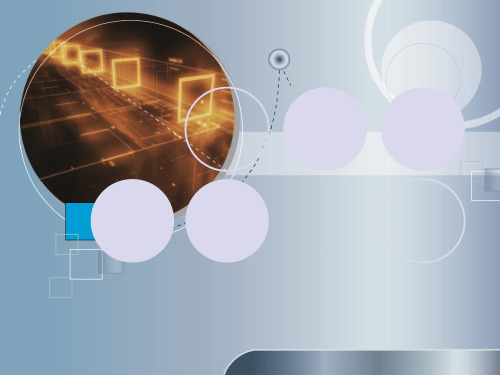
首 页
结束 下一章
9
2.4 关于方正书版9.11的注解
2.4.1 认识排版注解
2.4.2 注解格式
2.4.3 排版注解中常见的一些符号
上一页 下一页 目录
首 页
结束 下一章
10
2.4.1 认识排版注解
注解分两类:一类叫单字符注解,另一类是一般注解,这 类注解由注解名和若干个参数组成,用注解符号“〖”和 “〗”括起来,完成某种排版功能的注解。 这里的注解名用两个大写英文字母表示,是每个注解名汉 语拼音的首字母。例如:↙、Ω等属于单字符注解;而 〖FK(〗内容〖FK)〗 (此为方框注解)、〖JZ〗(居中 注解)等属于以特殊括号“〖〗”对括起来的注解。
内容提要
2.1 2.2 2.3 2.4 2.5 2.6 2.7 方正书版9.11简介 方正书版9.11的新增功能 方正书版9.11的相关文件 关于方正书版9.11的注解 方正书版9.11文件名的使用规则 方正书版9.11的排版流程 习题
上一页 下一页 目录
首 页
结束 下一章
上一页 下一页 目录 首 页 结束 下一章
4
符号和字库的变化
● 增加了一个B库符号,后端784码为AD9B,前端GBK码为BD9B。 ● 允许用户使用Windings、IpaPanADD等符号字体中编码在 0x20~0x7F的符号。 ● 支持新增的外文数字字体“细方黑一”,字体为XF1。在S92大 样格式下,0~9十个数字的形状比XFZ略窄,除此之外,该字体的其 他符号的排法和效果都应同XFZ。 ● 将S92大样格式的BX、HX的英文字母排得比6.0宽,现已经修改。 ● 修改了动态键盘上的$在出MPS大样格式时,字体选择BX、HX 时不斜的问题。 ● 在HT、WT、ST等注解中,指定纵横字号时,原来书版要求x、y 字号必须类型(常用字号等)相同,现在能够支持类型不同的x、y字 号。 ● 必须在后端安装相应的字库,才能用新增的字库符号输出。
方正排版配套课第3章
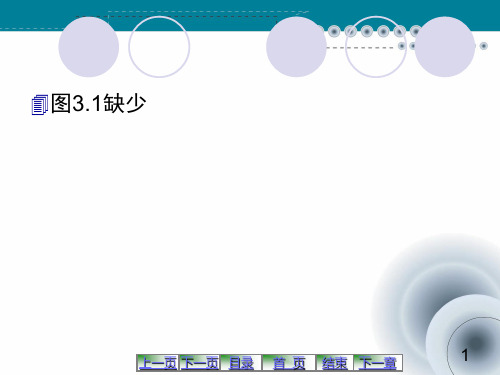
15
3.6 消息窗口和状态栏
3.6.1 消息窗口
通过拖动该窗口左侧的上下按钮,可以发现4种类型 的提示选项菜单:【一扫】、【发排】、【查找】和 【输出】。选择不同的提示类型选项菜单,就可查看 到不同类型的操作提示。消息窗口除了提供相应的操 作提示外,还有一个作用是可以通过消息窗口来确定 文件中具体的出错位置。
3.2.1 标题栏的窗口标识
方正书版9.11的窗口标识位于控制按钮图标的右侧,主要 用来提供应用程序的名称以及当前正在进行编辑的文件名 称
3.2.2 标题栏的窗口控制按钮
方正书版9.11的窗口控制按钮位于标题栏的最右侧,主要 用来改变窗口大小
3.2.3 标题栏的窗口控制菜单
技巧: 在窗口界面最上部的蓝色条区域,单击鼠标左键, 也可调出窗口控制菜单。
上一页 下一页 目录
首 页
结束 下一章
9
3.3.5 【排版】菜单
● 【排版参数】: 打开与当前小样对应的排版参数(PRO) ● 【删除排版参数文件】: 如果当前打开的小样有对应的排版参数(PRO)文件,则从磁 盘上永久删除该文件。 ● 【指定大样格式为】: 指定当前要生成、显示或输出的是 ● 【一扫查错】: 对当前打开的小样或PRO文件(其中有SB注解)的正文进行一扫查错处 理。 ● 【正文发排】: 对当前打开的小样或PRO文件(其中有SB注解)的正文(包括目录区)进 行发排处理。如果成功发排,则根据当前设置的大样风格生成相应的大样文件。 ● 【正文发排结果显示】: 如果当前打开的小样或PRO文件(其中有SB注解)已根据当前 设定的大样风格成功地发排过正文,并存在相应的大样文件,则显示该大样文件。 ● 【正文发排结果输出】: 如果当前打开的小样或PRO文件(其中有SB注解)已根据当前 设置的大样风格成功地发排过正文,并存在相应的大样文件,则转换该大样文件为PS 文件或直接输出到与本地计算机相连的PS打印机。 ● 【直接预览正文】: 对当前打开的小样或PRO文件(其中有SB注解)进行正文发排,并 立刻输出发排结果;当前的小样PRO文件所在磁盘目录下不生成任何中间结果的大样 文件。 ● 【目录排版】 ● 【生成索引】 ● 【终止发排】:如果当前正在进行正文发排或目录发排,则终止该操作。
方正教案

方正9.11、方正的功能:主要用于排教科书和试卷等报刊。
注:从试的工作领域是:书业排版。
2、方正的创始人是:王选、公司名:Founder公司推出的。
3、方正的版本:2.0、6.0、7.0、9.0、9.1、10.0、2008版本。
4、书的常用术语:封面(前封和后封)、扉页、版权页、序言页、目录页、书眉、页码。
5、方正的开本数:16开、32开、8开。
6、方正的启动:单击开始—程序—Founder—方正书版9.1单击即可打开。
7、窗口的构成:标题栏、菜单栏、工具栏(标准工具栏、排版工具栏、特殊字符条)、消息窗口/信息窗口、状态栏。
注1>:消息窗口打开与关闭的快捷键是:Ctrl+M。
2>:工具栏的设置:单击查看——选择相应的选项.一、方正的工作流程原稿——小样文件——参数文件/版心文件/PRO文件——大样文件。
一.>小样的基本操作:1、小样文件:是指用户输入并编辑文本和插入排版注解的文本文档。
扩展名是:(*.fbd)2、小样文件的新建:1>单击文件—新建—小样文件—确定。
2>Ctrl+N3>单击新建按钮。
注:如要自定小样的文件名可从新建对话框中选中指定文件名既可。
3、小样的保存:1>单击文件—保存。
2>Ctrl+S3>单击保存按钮。
4、小样的关闭:1>单击文件—关闭。
2>Ctrl+F43>单击关闭按钮。
5、小样的打开:1>单击文件—打开。
2>Ctrl+O3>单击打开按钮。
6、设置小样背景的颜色字体颜色以及字体大小的方法:1>单击工具—设置。
2>Alt+F7二、大样文件的操作:1、大样文件:是指显示正文效果的文本文档。
扩展名是(*.Mps/S92)2、预览大样的条件:小样文件必须有一个文章结束符号。
文章结束符的快捷键是:Ctrl+Shift+O3、预览大样的快捷键是:Shift+F5。
注:1>小样中只能有一个文章结束符;如有多个的话只能预览第一个结束符之前的内容。
方正飞腾笔记
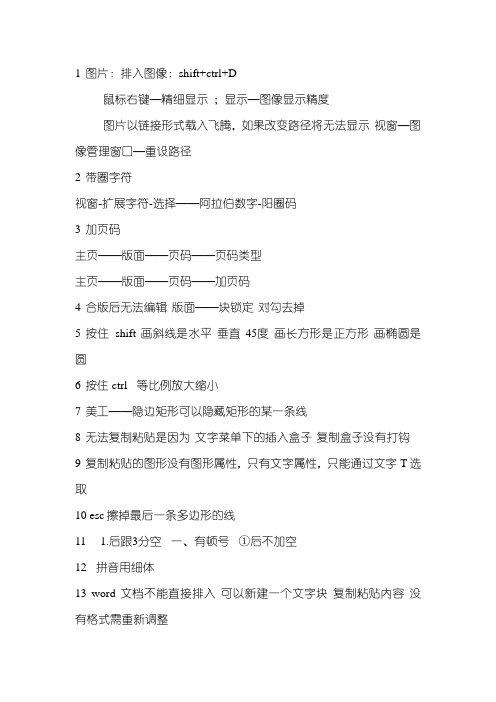
1 图片:排入图像:shift+ctrl+D鼠标右键—精细显示;显示—图像显示精度图片以链接形式载入飞腾,如果改变路径将无法显示视窗—图像管理窗口—重设路径2 带圈字符视窗-扩展字符-选择——阿拉伯数字-阳圈码3 加页码主页——版面——页码——页码类型主页——版面——页码——加页码4 合版后无法编辑版面——块锁定对勾去掉5 按住shift 画斜线是水平垂直 45度画长方形是正方形画椭圆是圆6 按住ctrl 等比例放大缩小7 美工——隐边矩形可以隐藏矩形的某一条线8 无法复制粘贴是因为文字菜单下的插入盒子复制盒子没有打钩9 复制粘贴的图形没有图形属性,只有文字属性,只能通过文字T选取10 esc擦掉最后一条多边形的线11 1.后跟3分空一、有顿号①后不加空12 拼音用细体13 word 文档不能直接排入可以新建一个文字块复制粘贴内容没有格式需重新调整14 排版结束文字块底齐非打印区域清空15. 两个字的人名中间空一格16. ctrl+J 行距17.自定义排版格式要在自定义排版格式窗口新建18.移动0刻度:鼠标左键单击左上角标尺交汇处,拖动松开即可0刻度恢复默认:双击左上角交汇处19 人名中间加空格20 提示线与块联动版面—捕捉—提示线—拖动块与提示线边融合即可—移动提示线块联动21 编辑提示线鼠标左键双击提示线弹出对话框添加提示线从标尺拖出删除提示线拖回标尺拷贝提示线:在当前页新建一条提示线双击拷贝填页码22 选中一个块 ctrl+A可以选中所有块23 加页码:进入主页—版面—页码类型(可选页码形式位数)—第一页码主页码—第二页码分页码—版面—显示页码(需要选2次)删除页码:进入主页选中页码 delete 或编辑—删除24 某页不要页码:版面—页码—不占页号25 排入文字时要选择自动灌文排入文字块时按住ctrl+鼠标左键可以使文字块撑满版心26 从word复制文字若在选取状态下则复制过来是图片形式;若在文字状态下则可以编辑图片形式双击进入word编辑形式、27 图源文字块画一个图形选中后选择美工—路径属性—排版区域28 文字块可以按住shift后用鼠标左键改变形状29 分栏:ctrl+b 可选线型和花边30 工具栏—旋转与变倍按钮(可变倍)—单击文字块(可旋转)或者变倍:版面—文本自动调整恢复:版面—块参数31 块不能自由拖动只能按格拖动版面—捕捉—捕捉背景格—对勾去掉32 块合并F4 分离SHIFT+F4 (版面下)利用块合并制作美术字:选中文字—美工—路径属性—裁剪路径—按shift将文字与背景图片同时选中—F4块合并选中文字—美工—转为曲线—块分离将每个字分开—选中单个字块分离将每个笔画分开—视图—调色板—调整外框和内部颜色—美工—线型33 文字渐变 :选中文字—文字菜单—文字块渐变34 沿线排版:选中文字块和图形—视窗—沿线排版窗口—基线0文字在圈内;基线1文字在圈外—设置起点终点执行可查看效果—效果不理想可重置—分离—删除图形路径35 切换窗口 Alt+Tab36 保存 ctrl+s —如果未排完文字选中—调整该文—存未排完文字37 输出文本选中要输出的部分—文件—原文件输出全文输出:不要选中任何块—文件—原文件输出—输出到同一个文件38 文件的合并:文件—文件合并—选中打开文件的合版:(画一个矩形框)—文件—合版—(置入矩形)39 选中文字:选中文字工具——(1 按住鼠标左键拖动选中任意字(2 鼠标双击选中全行(3 按住shift+鼠标左键双击选中全段(4 固定光标在要选文字的一端按住shift鼠标左键单击要选文字的另一端(5 按住shift+左右方向键一次选中一个字按住shift+左右方向键一次选中一行(6 按住shift+Home 选中本行光标所在处之前所有文字(7 按住shift+End 选中本行光标所在处之后所有文字(8 Ctrl+Shift+← 向左快速选中10字Ctrl+Shift+→向右快速选中10字(9 Ctrl+A 选中所有文字40 定位光标(1 home 行首 end 行尾(2 Ctrl+page down 或Ctrl+end 本页所有文字最后方(3Ctrl+page up 或Ctrl+home 本页所有文字最前方41 查找与替换编辑菜单下查找与替换选项 ALT+E F42 字体字号 ctrl+f文本属性工具栏 C中文 E英文红线上方当前字体绿线上方最近使用字体选中文字单击鼠标右键常用字体43 调整字距与字间 ctrl+m 文字—字距和字间ctrl+ 增加字距 ctrl- 减小字距44 调整行距与行间 ctrl+j 文字—行距与行间Alt+ 增加行距 Alt- 减小行距45 着重点文字—着重点常用工具栏有快捷键46 上标下标文字—上标下标字常用工具栏有快捷键47 禁排格式—禁排设定48 竖排中有数字和英文格式—竖排字不转让8位以内数字英文横排格式—纵中横排—全文数字压缩8位以上选中—美工—转为曲线—文字—插入盒子—选中图片格式文字复制粘贴至文中过长的英文格式—连字拆行49 基线调整可以选中某个字、行横排正值向下调整负值向上调整竖排正值向左调整负值向右调整50 定义tab键全页显示—格式—tab键—定义tab键—选择对齐方式—设置标尺位置—嵌入文字可插入……编辑目录时用—更新—确定按tab键对齐全页显示—格式—tab键—定义tab键—选择对齐方式—设置标尺位置—更新—格式—tab键—按tab键对齐—在要对齐的文字前按tab键—51 格式—段格式换行—enter 换段—shift+enter52 表格外框3 内框1表头方正黑简(黑正)小五表格首行6号黑体表文6号书宋数字英文白正6号53 所有"都要改成“” 图片和表格要用插入盒子在“T”模式下插入54 书版格式第一竖排前不加页码目录替换符每个有格的地方加每排末尾加最后一个内容后不加同一个格内可以有空格55 排入段首缩进2字文章:word另存为纯文本格式(不插入)—飞腾排入文字(回车转换行)56 行宽(ctrl+K)格式—改行宽57 行格式格式—行格式—通常选择居左右齐制作目录:选择要居右的文字或数字格式—行格式—带字字符居右58 段首大字文字—段首大字—将自动调整字体的勾去掉即可选择字号59 表格画笔和橡皮擦不要再表格边线上操作在中间即可调整表格位置大小使用选取工具调整表格内部线条点击工具栏的表格工具可选择单元格挪动表格内部线条表格总大小不变表格某行或列大小影响周围行或列若按住shift键拖动线条则不影响旁边单元格可以调整某一行或列的宽和高表格总大小改变若按住ctrl键可拖动某一单元格的线不影响整行整列表格总大小不变同时按住shift和ctrl键可拖动某一单元格线条表格总大小改变60 单元格属性选中单元格—单击鼠标右键—设置单元格属性可调整边空和单元格自长和文字自缩表格—表格环境量—也可设置表格属性表格行列随灌文自动增加61 word表格转换1、选中word表格—表格—转换—表格转换成文本—文字分隔符制表符—去掉表格框线2、crtl+F弹出查找替换选项卡—高级—特殊字符—制表符^t全部替换为\&—段落标记^p全部替换为\&3、另存为—纯文本格式—windows默认选项不勾选其他项4、飞腾中表格—表格环境量—表格行列随灌文自动增加—新建表格—排入文字(ctrl+D)62 单元格选中(注意使用默认输入法)shift+鼠标选中区域内连续单元格ctrl+鼠标选中不连续单元格选中整行选中某个单元格后按X 或者选中某行第一个单元格按住shift+end选中整列Y全选A63 单元格复制粘贴剪切在表格工具下选中单元格—复制ctrl+C—选中要粘贴的位置(可以选择单个单元格也可以选择一个区域或者按住ctrl选择不连续单元格)—粘贴ctrl+V注意:多个单元格复制在粘贴时需要选择同等数量的粘贴位置,否则只会出现对应位置数量的单元格,剪切同理,其余单元格会丢失;可以选中整行直接复制粘贴行64 单元格操作无法撤销65 表格行列调整:选中任意单元格—表格—行列操作—整表平均分布(行列)选中要平均分布的单元格—表格—行列操作—行/列平均分布/根据文字调整行高:选中要调整的单元格—表格—行列操作—调整行高ctrl+F7(调整列宽shift+F7)66 表格自定义行高列宽:表格—新建表格—自定义行高/列宽a*n1+b*n2+c*n3……67 单元格的分页:表格—新建表格—勾选分页 (表格整体移动)改变单元格大小:1 在表格工具下拖动2 选中一个单元格—单击右键—单元格大小调整分页表格行数:按住shift键往下拖则下面表格行数减少,上面表格行数增加,反之亦然已建好的表格分页:按住shift键将下边中间的小红点向上拖动—新建一页—点击蓝色小方框—在新建页点击鼠标68 表头:选中要设为表头的行—表格—表头操作—设为表头69 反表:表格—表格块操作—设为反表(去掉勾选可复原)70 阶梯表:选中整行—表格—阶梯表—只选中(不真正实现阶梯表)71 保存 ctrl+S ;发排 ps72 调色板:视窗—调色板线条只能选择“线颜色”或“底纹线型颜色” 在#1右侧选择渐变时#2被激活73 花边底纹:视窗—花边底纹窗口—74 左侧工具栏中有带三角标志的工具鼠标左键长点可弹出选项75 多边形可点击某个节点改变形状也可双击某个边增加节点再次双击可删除节点76 图形分割合并:绘制一个矩形—美工—矩形分割/合并77 图元合并:选中要合并的图元美工—图元合并—重叠/非重叠可以框选也可以按住shift点选合并时的颜色默认为最底层的图元(最后选中)的颜色调整合并后的某个图元:版面—块编辑78 图层:选中图元 1)版面—层次 2 )单击鼠标右键—层次 3)工具栏快捷键 4)视窗—层管理窗口选中图元后单击右键弹出菜单—层次—层次调整—将图元调整至需要的图层在层次管理窗口中上下拖动图层会改变图元图层的前后也可以添加删除图层(不可恢复)79 插入OLE对象:(只适用于较少的表格)编辑—插入对象—由原文件创建—浏览—打开选中对象—双击工作表会在飞腾中弹出excel工具栏如果勾选链接则双击弹出excel界面从该界面中编辑表格飞腾中的表格相应改变如果勾选显示为图标则插入的是excel图标而不是表格双击图标进入excel界面也可复制直接插入表格双击可在飞腾中弹出excel工具栏在excel中复制表格后如果在飞腾中选择动态粘贴,则可将表格插入飞腾,双击后进入excel界面80 文中出现*设置为上标换数学编辑窗口和主界面82 版面—插软件—可插入立体图案81 数学编辑窗口:编辑—数学—选择某个公式输入数字—tab键切换在公式中的位置方向键可在不同公式间转换 ctrl+方向键可进入公式编辑文件—排版可将编辑好的内容插入飞腾也可以直接复制粘贴可是从视窗菜单的最下方切等声明:本人为飞腾初学者,此笔记根据21互联和我爱自学网的方正飞腾视频教程编辑整理,或有疏漏之处,仅供大家参考。
七上《世说新语二则》课堂笔记

8 《世说新语》二则咏雪谢太傅①寒雪日内集②讲论文义④。
谢太傅在一个寒冷的下雪天把家里人聚集在一起,跟子侄小辈谈论文章的义理。
首句交代了咏雪的背景。
“寒雪”“内集”营造出融洽、儒雅的家庭氛围。
短短十五个字交代了时间、地点、人物和事件。
俄而⑤雪骤⑥,公欣然⑦曰:“白雪纷纷⑧何所似⑨?”一会儿雪下得急了,太傅高兴地说:“白雪纷纷扬扬的像什么呢?”“骤”字用得传神,表现出雪的非凡气势,为下文“咏雪”做铺垫。
兄子⑩胡儿⑪曰:“撒盐空中差可拟⑫。
”兄女曰:他二哥的长子谢朗说:“把盐撒在空中大体可以相比。
”他大哥的女儿说:“撒盐空中”用盐喻雪,突出雪的颜色和下落的姿态,同时照应上文“雪骤”,形象生动。
“未若⑬⑭起。
”公大笑乐。
即公大兄无“不如比作柳絮随风飞舞。
”谢太傅听了高兴地大笑起来。
(谢道韫)就是谢安的大哥谢无奕以“柳絮”喻“冬雪”不仅写出了大雪纷飞的轻盈姿态,而且给人以春天即将到来的温暖的感觉,意蕴更加深刻。
奕女,左将军王凝之妻也⑮。
的女儿,左将军王凝之的妻子。
使读者在不知道她是谁的情况下先领略她的才华,先声夺人,最后再补充交代谢道韫的身份,表明作者非常赞赏她的才气。
《世说新语》南朝宋刘义庆组织编写的一部志人小说集,主要记载汉末至东晋士大夫的言谈、逸事。
《咏雪》出自《世说新语笺疏·言语》①谢太傅:谢安。
②内集:把家里人聚集在一起。
④文义:文章的义理。
⑤俄而:不久,一会儿。
⑥骤:急。
⑦欣然:高兴的样子。
⑧纷纷:指白雪纷飞的样子。
⑨何所似:像什么。
何:疑问代词,什么。
似:像。
⑩兄子:哥哥的儿子。
⑪胡儿:谢朗。
谢安次兄谢据的长子。
⑫差可拟:大体可以相比。
差:大体。
拟:相比。
⑬未若:不如,不及。
⑭因风:⑮也:表判断。
文言句式:1.谢太傅寒雪日内集【省略句】“谢太傅寒雪日内集”2.左将军王凝之妻也【判断句】3.白雪纷纷何所似【倒装句-宾语前置】“白雪纷纷所似何”4.撒盐空中差可拟【倒装句-状语后置】“(于)空中撒盐差可拟”陈太丘与友期行②。
语文七年级下册人教版第一课预习笔记

语文七年级下册人教版第一课预习笔记注音字莱畦(qi)桑葚(shen)油岭(ling)蟋蟀(shuai)斑蜜(mao)缠络(chan luo)臃肿(yong)珊瑚(shan hu)攒成(cuan)收敛(lian)脑髓(sui)鉴赏(jian)觅食(mi)罕至(han)竹筛(shai)秋谷(bi)渊博(yuan bo)鼎沸(ding)倜傥(titang)书塾(shu)宿儒(ru)蝉蜕(tui)拗(o)窦(dou)锡箔(bo)和蔼(ai)厥(jue)淋漓(lin li)叵(po)确凿(zao)注音组词(1)多音字辨析系:xi(系统)、ji(系绳)、搂:cuan(拨动)zan(积攒)、露:lou (露马脚)、u(露珠)折:zhe(折磨)、she(折本)、宿:su(宿儒)、xi道(一宿)、xiu (星宿)拗:ao(拗断)、ao(拗口)、niu(执拗)(2)形近字辨析躁:(zao)急躁、燥:(zao)干燥、畦:(qi)菜畦、蛙:(wa)青蛙蜜:(mao)斑蜜、鸾:(wu)好高骛远、博:(bo)渊博、搏:(bo)拼搏、膊:(bo)胳膊匾:(bian)牌匾、遍:(bian)遍地、篇:(pian)篇目词语解释①确凿:确定。
②长吟:长声鸣叫。
③轻捷:轻快。
④鉴赏:欣赏。
鉴,鉴别。
赏,欣赏。
⑤觅食:寻找食物。
觅,寻找。
⑥方正:正派。
⑦消释:溶解。
③倜傥:洒脱;不拘束。
④人迹罕至:少有人来。
迹,足迹、脚印。
罕,稀少。
@人声鼎沸:比喻人声喧闹。
鼎,古代一种铜铸的锅。
沸,水开。
文学常识及中心归纳(1)文学常识:鲁迅(1881~1936)是我国伟大的无产阶级文学家、思想家和革命家。
原名:周树人,字豫才,浙江绍兴人《从百草园到三味书屋》选自散文集《朝花夕拾》。
(2)中心归纳:课文通过对百草园自由欢乐生活和三味书屋学习生活的记叙,表现了儿童天真、热爱大自然、追求自由快乐的心理,真实而生动的再现了私塾教育的若干侧面,含蓄而深刻的批判了朽的封建教育制度对儿童身心发展的束缚。
方正书法使用总结

方正书法使用总结
“以‘上’字为例,‘横’画就像一座桥,对文字起到了平衡作用……”随着讲解声音的播出,屏幕上同时出现一座横跨河水两岸的小桥。
看完“导入”视频,点击“分析”按钮,“横”的运笔分析图跳入眼帘,如何起笔、行笔、收笔一目了然。
再点击“示范”按钮,名家书写示范视频开始播放……这是方正书法APP教师端,三年级上册第一课“横”的课件。
通过名家示范、视频双视角,观摩笔锋变化和构字过程;从甲骨文到楷书,动画视频展示每一个范字的演变过程;古今书法故事,均以水粉动画呈现;清晰双钩和原碑帖两种形式展现详尽读帖内容。
方正书法教师端,富媒体化的课程呈现方式,有助于激发学生书法学习的兴趣。
“我们方正书法,不仅包括辅助教师课上教学的‘教师端’,还包括学生自主学习的‘学生端’。
”方正电子助理总裁陈卓勇介绍说,为响应传承中华民族优秀文化、更好地普及中小学书法教育的国家号召,2017年方正电子联合西泠印社出版社、北京大学计算机科学技术研究所,推出专门针对中小学书法教与学的创新应用——方正书法,为中小学书法教育开拓新的教学模式,让“教”更生动,让“学”更有趣、有效。
方正飞腾学习笔记 排版与技巧
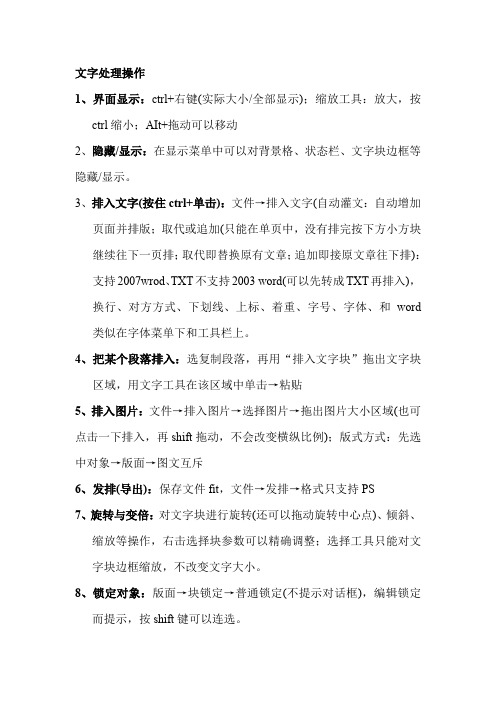
文字处理操作1、界面显示:ctrl+右键(实际大小/全部显示);缩放工具:放大,按ctrl缩小;AIt+拖动可以移动2、隐藏/显示:在显示菜单中可以对背景格、状态栏、文字块边框等隐藏/显示。
3、排入文字(按住ctrl+单击):文件→排入文字(自动灌文:自动增加页面并排版;取代或追加(只能在单页中,没有排完按下方小方块继续往下一页排;取代即替换原有文章;追加即接原文章往下排):支持2007wrod、TXT不支持2003 word(可以先转成TXT再排入),换行、对方方式、下划线、上标、着重、字号、字体、和word 类似在字体菜单下和工具栏上。
4、把某个段落排入:选复制段落,再用“排入文字块”拖出文字块区域,用文字工具在该区域中单击→粘贴5、排入图片:文件→排入图片→选择图片→拖出图片大小区域(也可点击一下排入,再shift拖动,不会改变横纵比例);版式方式:先选中对象→版面→图文互斥6、发排(导出):保存文件fit,文件→发排→格式只支持PS7、旋转与变倍:对文字块进行旋转(还可以拖动旋转中心点)、倾斜、缩放等操作,右击选择块参数可以精确调整;选择工具只能对文字块边框缩放,不改变文字大小。
8、锁定对象:版面→块锁定→普通锁定(不提示对话框),编辑锁定而提示,按shift键可以连选。
9、自动调整文字块边框大小:双击文字块;或用版面→文字底齐10、文字块边框改变:按shift键把编辑点可以改变形状11、形状画图工具(菱形、圆等)转成文字边框:可以绘制出相应的图形→美工→路径属性→排版区域;右击底纹可将其填充底纹;也可用文字块在上面添加文字块12、分栏:版面→分栏;排版方式:版面→排版方式;文本自动调整:版面→文本自动调整(文字将文本框填满)13、块合并:选中对象→版面→块合并块的顺序:可以下翻、上翻14、用图片填充文字:选中文字→美工→路径属性→裁剪路径→再用块合并15、文字渐变:文字→文字块渐变→设置起始终止颜色和类型16、沿线排版:选中文字和线→视窗→沿线排版→设置好参数后执行→然后分离→点击空白处→即可将其分离文字处理1、行距、字距:文字→字距(ctrl+“+”或“-”)缩放字距;行距(AIt+“+”或“-”)缩放行距;查找与替换:编辑→查找与替换2、全/半角设置:格式→标点数字类型(开明:除了句号、叹号、问号以外的所有标点符号,占每个汉字的一半;全身:所有标点符号占一个汉字的位置;居中:全角并在中间位置;对开:所有标点符号占每个汉字的一半)。
方正飞腾学习笔记 排版与技巧
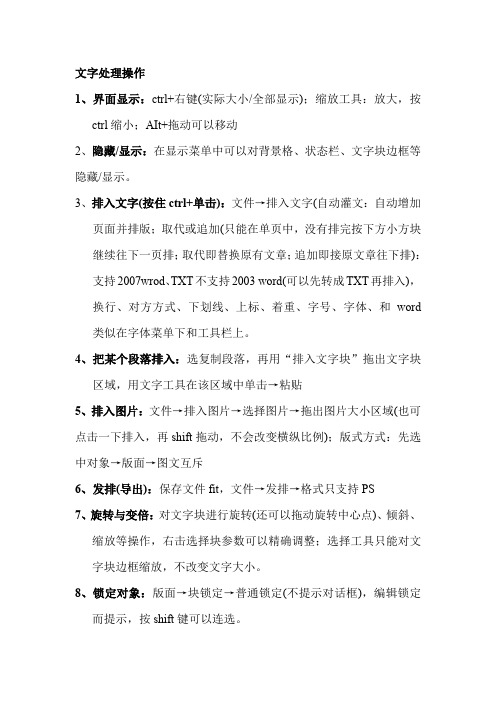
文字处理操作1、界面显示:ctrl+右键(实际大小/全部显示);缩放工具:放大,按ctrl缩小;AIt+拖动可以移动2、隐藏/显示:在显示菜单中可以对背景格、状态栏、文字块边框等隐藏/显示。
3、排入文字(按住ctrl+单击):文件→排入文字(自动灌文:自动增加页面并排版;取代或追加(只能在单页中,没有排完按下方小方块继续往下一页排;取代即替换原有文章;追加即接原文章往下排):支持2007wrod、TXT不支持2003 word(可以先转成TXT再排入),换行、对方方式、下划线、上标、着重、字号、字体、和word 类似在字体菜单下和工具栏上。
4、把某个段落排入:选复制段落,再用“排入文字块”拖出文字块区域,用文字工具在该区域中单击→粘贴5、排入图片:文件→排入图片→选择图片→拖出图片大小区域(也可点击一下排入,再shift拖动,不会改变横纵比例);版式方式:先选中对象→版面→图文互斥6、发排(导出):保存文件fit,文件→发排→格式只支持PS7、旋转与变倍:对文字块进行旋转(还可以拖动旋转中心点)、倾斜、缩放等操作,右击选择块参数可以精确调整;选择工具只能对文字块边框缩放,不改变文字大小。
8、锁定对象:版面→块锁定→普通锁定(不提示对话框),编辑锁定而提示,按shift键可以连选。
9、自动调整文字块边框大小:双击文字块;或用版面→文字底齐10、文字块边框改变:按shift键把编辑点可以改变形状11、形状画图工具(菱形、圆等)转成文字边框:可以绘制出相应的图形→美工→路径属性→排版区域;右击底纹可将其填充底纹;也可用文字块在上面添加文字块12、分栏:版面→分栏;排版方式:版面→排版方式;文本自动调整:版面→文本自动调整(文字将文本框填满)13、块合并:选中对象→版面→块合并块的顺序:可以下翻、上翻14、用图片填充文字:选中文字→美工→路径属性→裁剪路径→再用块合并15、文字渐变:文字→文字块渐变→设置起始终止颜色和类型16、沿线排版:选中文字和线→视窗→沿线排版→设置好参数后执行→然后分离→点击空白处→即可将其分离文字处理1、行距、字距:文字→字距(ctrl+“+”或“-”)缩放字距;行距(AIt+“+”或“-”)缩放行距;查找与替换:编辑→查找与替换2、全/半角设置:格式→标点数字类型(开明:除了句号、叹号、问号以外的所有标点符号,占每个汉字的一半;全身:所有标点符号占一个汉字的位置;居中:全角并在中间位置;对开:所有标点符号占每个汉字的一半)。
方正书版第七讲

例一: 〖HS5〗〖HT2H〗〖JZ*3〗想唱就唱 〖HT3K〗〖JY,2〗张含韵 〖HT3SS〗〖JZ(Z〗推开夜的天窗 对流星说愿望 给我一双翅膀 能够接近太阳 我学着一个人成长〖JZ)〗
例二:
〕HS(5〖〕HT1H〖〕JZ〖春〕HS)〖 〕HT3K〖 〒〒盼望着,盼望着,东风来了,春天脚步近了。 一切都像刚睡醒的样子,欣欣然张开了眼。山朗润 起来了,水涨起来了,太阳的脸红起来了。 小草偷偷地从土里钻出来,嫩嫩的,绿绿的。园子 里,田野里,瞧去一大片一大片满是的。坐着,躺 着,打两个滚,踢几脚球,赛几趟跑,捉几回迷藏。 风轻悄悄的,草软绵绵的。
〕HK20,6〖〕HT〖
佛学院的教师告诉他们的学生,佛家的哲学就在这个小门 里,人生的哲学也在这个小门里。人生之路,尤其是通向 成功的路上,几乎是没有宽阔的大门的,所有的门都是需 要弯腰才可以进去的。
五、改宽注解(GK) 功能:当前行宽根据指定参数进行调整. 格式:〕GK<改宽参数>〖 解释: <改宽参数>:〓-〔<字距>〓!〔| 〓〓-〔<字距>〔!〓-〔<字距> -:表示扩大行宽。 !:左右分界线。
七、基线注解(JX) 功能:使字符的基线上下平移 格式:〖JX〔-〕<空行参数>〔。<字数>〕〗 <空行参数>:表示基线移动的距离。 <字数>:表示共有多少字符要移动。缺省表示 移动一行字符。 -:表示字符向上移动,缺省表示向下移动。 本注解出现在行首不起作用
例:
〖HT1H〗〖JZ〗世〖JX-*2〗上 〖JX-*2〗无〖JX-*2〗难〖JX-*2〗 事只〖JX*2〗要〖JX*2〗肯〖JX*2〗 登〖JX*2〗攀 〖JZ〗世〖JX*2〗上〖JX*2〗无 〖JX*2〗难〖JX*2〗事只〖JX-*2〗 要〖JX-*2〗肯〖JX-*2〗登〖JX-*2〗 攀 世上无难事只要肯〖JX*3〗登攀世 上无难事只要肯登攀
- 1、下载文档前请自行甄别文档内容的完整性,平台不提供额外的编辑、内容补充、找答案等附加服务。
- 2、"仅部分预览"的文档,不可在线预览部分如存在完整性等问题,可反馈申请退款(可完整预览的文档不适用该条件!)。
- 3、如文档侵犯您的权益,请联系客服反馈,我们会尽快为您处理(人工客服工作时间:9:00-18:30)。
方正飞腾基础与实例教程第一节1、界面介绍:常用工具条、文本属性工具条、“工具”工具条标尺:指在飞腾窗口的四周显示的水平标尺和垂直标尺尺子坐标原点的修改:拖动两个尺子的交点,可以改变尺子坐标的原点。
用鼠标双击两个尺子的交点,可恢复尺子坐标的原点为版心的左上角。
背景格和状态栏:显示—背景格辅助面板:辅助面板是临时的操作区域,是用来存放各种操作对象的,但是在打印或发排时所有的对象不会被输出。
提示线:可以准确方便地给某一版块定位排版。
显示—提示线提示线菜单下有3个选项:●显示提示线:版面上的提示线就会显示出来●固定的提示线:提示线定位后不能再被移动●提示线与块连动:当提示线移动时,凡是捕捉到提示线上的对象也随之移动2、文件的操作新建文件:文件—新建保存文件:文件—存文件/另存为打开文件:文件合并:文件合并是指将多个文件按规定的顺序相连接,组成一个多页的文件。
文件—文件合并合版功能:合版功能是指将多个文件合并在一个文件的同一版面中。
文件—合版。
第二节主页:主页用来统一管理页码及各页共有的内容。
1、主页的选中:用鼠标左键在飞腾版面的左下方单击“左”或“右”主页标记,选中的页标记将反白显示,这时窗口显示的即为主页。
2、加页码:要给当前的排版文件标注页码,得先进入对应的主页编辑窗口,然后再执行“版面—页码—加页码3、页码的定位:若要改变页码的位置,首先要进入主页的编辑窗口,执行“版面—页码—页码类型”4、页码的删除:单击“左”或“右”主页标记,进入主页,然后用“选取”工具选中页码块,按DELETE键即可5、修改页码:版面-页码-页码修改6、页码排序:版面-页码-页码排序,文件中的页按页码顺序重新排列。
页的编辑1、翻页:显示-翻页2、插页:显示-插页,可以增加一个或几个空白页,新页插入后页码自动调整3、删页:显示-删页,可以删除一页或几页4、移动页:显示-移动页。
在编辑过程中,可以将某一页移动到另一页前(后)或文件尾第三节排入文本:选择“文件”-“排入文字”命令,系统能快速将已有文件排入到飞腾版面的文字块内一般文字块的生成:●用排入文字块工具画块●排版时生成块●续排操作:如果一个文字块有续排标志,则可以在其他块中续排其余文字或或该文字块的大小,以便容纳其余的文字。
生成页块:生成页块是指排入版面的文字块占满整个页面,即使文字块的内容不够撑满整个页面,文字块的边框也会占满整个版面生成固定大小的块:选择“文件-设置选项-环境设置”命令,在排入文字时,将自动生成相应大小的文字块。
特殊文字块的生成“特殊文字块是指利用图元工具绘制的正方形、矩形、圆、椭圆、圆角矩形、菱形、任意多边形与封闭曲线等,将其设置为排版区域后,在其中排入文字重新调入文字块:编辑-重新排入文字块调整文字块●调整文字块底齐:当一个文字块中的文字没有占满整个文字块时,可以在光标为选取工具的状态下的文字块上双击鼠标左键来调整文字边框的大小●不规则形状的文字块:改变正常文字块的形状、改变特殊文字块的形状●文字块的分栏:选中要分栏的文字块,选择“版面-分栏”系统即可调出一个列表,在该列表中选择需要分栏数。
文字块的排版方式●正向横排●正向竖排●反向横排●反向竖排编辑文字块●文字块的变倍:改变文字大小的变倍、不改变文字大小的变倍●文字块的旋转●文字块的倾斜其他操作●自动动文字块:版面-文本自动调整●文字边框空:可以定义文字与边框之间的距离。
点右键-块参数●文字块的裁剪路径:美工-路径属性-裁剪路径●对位排版:是指文字块中的每一行文字都必须排在版心字整行的位置上。
选择“文件-设置选项-环境设置”●查找与替换:编辑—查找与替换●文字块的渐变:选中文字块,选择“文字-文字块渐变”●沿线排版:是指文字块中的文字沿着图元的边界排版。
视窗-沿线排版窗口第四节一、段落设置1、段落格式的设置:选取工具条中的“文字”工具,然后将光标定位在要修改段距的段中;选择“格式—段格式”命令2、段合并:就是指把几个段落合并成一段。
选取工具箱中的“文字”工具,然后选中要合并的几段文字;选择“格式—段合同并”命令即可完成段合并操作。
3、改行宽:是指通过定义行首行末的缩进数值来调整文字的行宽。
选在要改行宽的文字块后,选择“格式—改行宽”命令。
4、行格式:是指文字的对齐方式,可以对一行或多行文字起作用。
选取文字工具后,然后选中要定义行格式的文字或文字块;选择“格式—行格式”命令。
5、段首大字:段首大字在版面中起到突出和美观的作用。
将光标置于该段,选择“文字—段首大字”命令,或单击“文字属性工具”工具条中的快捷图标。
二、标题的设置1、定义文字块中的文字为标题:是指在一个文字块中选中要设置为标题的文字,通过“设置标题”中的各项设置形成标题。
选中文字,选择“格式—标题—设置标题”命令即可。
2、文字块内新建或修改标题:选中文字块然后选择“设置标题”命令,既可以新建、删除标题,也可以修改标题,并添加各种装饰属性。
用“选取”工具选中欲设置标题的文字块,选择“格式—设置标题”命令即可。
3、标题区加底纹和视图:选中标题区后,选择“格式—标题—设置标题衬底图像”命令/选择“格式—标题—设置标题区底纹”命令即可。
三、排版格式1、创建排版格式:是指对某一标题进行各种相关设置并保存后,以便再次使用。
选择“格式—定义排版格式”命令,单击“新建”按钮。
2、定义已排内容为排格式:是将已排好的内容定义为排版格式,这样就可以便于下次排相同的格式时再次使用。
3、使用排版格式:选中要作为排版格式的文字,然后选择“视窗—排版格式窗口”命令。
4、排版格式快捷键:Ctrl+F125、其他操作:●字距与字间的设置:选中当前文字,选择“文字—字距和字间”命令。
●字母间距:文字—字母间距。
●行距与行间的设置:文字—行距和行间●纵向调整:格式—纵向调整●纵中横排:格式—纵中横排●竖排字不转:格式—竖排字不转●连字拆行:格式—连字拆行●数字可拆行:格式—数字可拆行●着重点:文字—着重点●上标字和下标字:文字—上/下标字第五节一、叠题:此功能一般用于排报刊的标题。
利用此功能可以使标题字符在同行中达到不同的格式。
1、形成叠题:选中要排成叠题的文字,选择“格式—形成叠题”命令,将光标移到要分行的位置按回车键,设置了叠题属性的文字就分为两行。
2、取消叠题:选中叠题内容,然后选择“格式—取消叠题”命令。
二、标点和空格1、标点类型:标点类型有开明、全身、居中3种。
标点为开明时,标点“。
!?”为整个汉字宽,其他标点为半字宽。
全身标点表示所有标点均为整字宽,居中属性表示标点的位置在字的中间,该属性经常用于竖排、全身、对开数字类型设置数字为整字宽或非整字宽。
“格式—标点类型”命令。
2、空格:在飞腾系统中还可以定义空格的宽度,这样可以灵活地使用不同宽度的空格。
选择包含有空格的部分文字或只选中空格,选择“格式—空格定义”命令。
三、编码转换1、半角与全角的转换:选中要进行转化的文字,再选择“文字—编码转换—全角转半角或半角转全角”命令。
2、繁与简的转换:选中要进行繁与简转换的文字,选择“文字—编码转换—简转繁或繁转简”命令。
四、拼音排版:可以在汉字的旁边排入拼音或注音,并可调整拼音或注音的大小和汉字的距离。
五、基线的设置基线是字库具有的一种属性,排版时文字以此线对齐。
1、调整基线:是以基线为基准,按照数值在垂直方向上调整文字的位置。
用“文字”工具选中文字,然后选择“格式—基线调整”命令。
2、基线对齐位置:是为了使基线不同的字库能在飞腾系统中使用。
用“选取”工具选中文字块,然后选择“格式—基线对齐位置”命令。
第六节一、编辑图元1、选中和移动图元:选中图元将鼠标指针移到图元边界线上,单击鼠标左键;选择“箭头”工具在版面上拖动鼠标圈住所要选择的图元,这些图元就会被全部选中。
移动图元,选中要移动的图元,将鼠标指向被选中的图元的任意边界线上,按下鼠标左键不放拖动即可。
2、图元的删除、复制和粘贴:选中图元,选择“编辑—删除”命令,即可删除图元。
“编辑—复制/粘贴。
3、改变图元的大小和形状:选中图元,将鼠标指针移到要改变的图元的某一把柄上,光标按照把柄的不同变成不同方向的箭头短线,单击并拖动就可以改变图元的大小。
4、图元的合并与分离:选中多个图元后,选择“美工—图元合并”命令可以将它们合并成一个图元块。
选中该图元块后,选择“美工—块分离”命令,即可将图元合并块分离。
5、矩形的分割与合并:分割,选中一个矩形,选择“美工—矩形变换—矩形分割”命令。
合并,选中一些小矩形,选择“美工—矩形变换—矩形合并”命令,即可生成一包含所有选中矩形的最小矩形。
二、图元的线型和花边及底纹1、图元的线型:选中要改变线型的图元,选择“美工—线型”命令。
2、图元的花边:选中要设置花边的图元,选择“美工—花边”命令。
3、图元的底纹:选中要设置底纹的图元,单击“美工—底纹”命令。
三、路径属性:选择“美工—路径属性”菜单下的不同命令,既可改变图元的路径属性,又可对具有不同属性的图元做不同的操作。
1、正常:指对象本身默认的路径属性。
2、排版区域:飞腾可以将图元对象设置为排版区域,定义为排版区域后的图元变成空的文字块,可以实现灌文等一系列文字排版区域的操作。
绘制并选中一个闭合图元,选择“美工—路径属性—排版区域”命令。
3、裁剪路径:●用封闭的图元可以作为裁剪路径裁剪其他块:选中要定义为裁剪路径的封闭图元或者文字块。
选择“美工—路径属性—裁剪路径”命令,并将要裁剪的图像和已定义为裁剪路径的对象重叠放置,并同时选中它们,最后选择“版面—块合并”命令。
●调整裁剪形状:对裁剪好的块,还可以调整裁剪效果。
选择工具条中的裁剪工具,单击裁剪区域并按下鼠标键拖动。
●用具有裁剪属性的文字块裁剪加底纹的图元:绘制一个图元并给图元加底纹,然后制作一个文字块并给文字块设置裁剪属性。
拖动文字块到图元上的合适位置,且同时选中图元和文字块。
最后再执行“版面—块合并”命令。
四、图元的勾边和裁剪勾边:使用图元勾边功能可以在图元边框线的内外侧都沿线勾上一层或两层边,并且可以设置勾边线的颜色和粗细。
1、图元的勾边:是指给图元的4个边框再勾注边框,且所勾注边框的颜色可以根据实际要求加以变化。
用“选取”工具选中需勾边的图元,选择“美工—图元勾边”命令。
2、图元的裁剪勾边:在图元上勾一圈白边,但是并不是整个图元都勾上,而是只勾压在图片上的部分。
选中要裁剪勾边的图元,选择“美工—图元勾边”命令。
五、平面透视:可以使文字及图形实现一种平面透视的美术效果,即让图形或文字看起来有一种由近及远的感觉。
1、编辑透视:对图元、文字或成组的块设置平面透视的效果。
选中要设置透视效果的对象,选择“美工—转为曲线”命令,选择“美工—平面透视—编辑透视”命令。
